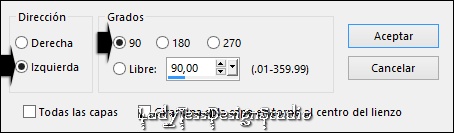Franie Margot, Muchas gracias por permitirme traducir sus tutoriales.
Franie Margot, Je vous remercie de me permettre de traduire vos tutoriels.
Para visitar su sitio clickea en el banner
Tutorial Original AQUÍ
***Charmin***
(Clickea sobre la imagen para verla en el tamaño original)
Este tutorial fué realizado con PSPX9 - Pero se puede realizar con otras versiones.
********
Para ofrecer sus tutoriales en su foro o grupo debe solicitar su permiso.
Gracias por respetar el trabajo de la autora.
********
En caso de publicar tu creación en un sitio web o blog, agradecería poner un enlace al tutorial original.
Gracias por tu comprensión.
********
Los tubos que utiliza para sus tutoriales son propios o recibidos de grupos de autores de tubers de los cuales tiene el permiso correspondiente para utilizarlos.
Otros los ha encontrado en la red, si alguno de los tubes es tuyo, te agradecería que te pongas en contacto con la autora para añadir un enlace a tu sitio web.
********************************
Materiales Utilizados
Materiales Utilizados: 2 tubes de Franie Margot/woman1_franiemargot/woman2_franiemargot - 1 carpeta conteniendo 6 selecciones (guardar en la carpeta de selecciones del PSP) - 2 imágenes fractal/image-fractal1/image__fractal2 - 1 paleta de colores
Filtros Externos Utilizados: Unlimited 2.0/Buttons & frames/3D Glass Frame 1/Graphics Plus/Cross Shadow - AP Lines/Lines Silverlining
********************************
Filtros Renee Graphisme
Avec l'autorisation de Renée que je remercie
Con la autorización de Renée a quien agradezco
********************************
Materiales
********************************
Paleta de Colores
Filtros Renee Graphisme
Avec l'autorisation de Renée que je remercie
Con la autorización de Renée a quien agradezco
********************************
Materiales
********************************
Paleta de Colores
********************************
Etapa 1.-
En la Paleta de Materiales
En el Primer Plano el Color #56c2d2
En el Plano de Fondo el Color #b40c12
Etapa 2.-
Abrir una Nueva Imagen Transparente de 900x700 pixeles
Selecciones - Cargar/Guardar Selección desde Disco - Selection1_charmin
Selecciones - Invertir
Inundar con el Color #b40c12
Selecciones - Anular Selección
Ajustar - Desenfocar - Desenfoque Gaussiano - Radio 100
Capas - Fusionar Todo (aplanar)
********************************
Etapa 3.-
Selecciones - Seleccionar Todo
Selecciones - Modificar - Contraer 30 pixeles
Selecciones - Anular Selección
Imagen - Espejo - Espejo Horizontal
********************************
Etapa 4.-
Formar un Degradado Lineal con los Colores - #56c2d2 & #106997
********************************
Etapa 5.-
Capas - Duplicar
Imagen - Cambiar Tamaño al 76% - Cambiar el Tamaño de todas las Capas Sin Seleccionar
Imagen - Rotación Libre
********************************
Etapa 6.-
Con la Herramienta de Selección (S) - Selección Personalizada
Selecciones - Convertir Selección en Capa
Capas - Organizar - Traer al Frente
Efectos - Efectos de Textura - Persianas
********************************
Etapa 7.-
Selecciones - Editar Selección
la selección se pondrá se color rojo
Imagen - Espejo - Espejo Horizontal
Nuevamente
Selecciones - Editar Selección (Quitar Selección)
La Selección estará a la Derecha
********************************
Etapa 8.-
Ubicarse en la Capa de Abajo de Todas
Selecciones - Convertir Selección en Capa
Capas - Organizar - Traer al Frente
Selecciones - Anular Selección
Imagen - Espejo - Espejo Vertical
Efectos - Complementos - Unlimited 2.0 - Buttons & Frames - 3D Glass Frame 1
Selecciones - Anular Selección
********************************
Etapa 9.-
Formar un Degradado Lineal con los Colores - #106997 & #b40c12
Inundar con el Gradiente
Selecciones - Anular Selección
Efectos - Efectos 3D - Sombra
3 / 3 / 100 / 0 / Color #56c2d2
Capas - Duplicar
En la Capa de Debajo
Efectos - Efectos de Distorsión - Viento
Ubicarse en la Capa de Arriba
Capas - Fusionar hacia Abajo
Con la Herramienta de Selección (K) - Posición X: 738 - Posición Y: 78 - Salimos con M
Ajustar - Nitidez - Enfocar
Capas - Fusionar - Fusionar hacia Abajo
********************************
Etapa 10.-
Ubicarse en la Capa del Medio - Copia de Selección Ascendida
Imagen - Espejo - Espejo Horizontal
Selecciones - Cargar/Guardar Selección desde Disco - Selection5_charmin
Efectos - Efectos de Textura - Mosaico Antiguo - Valores por Defecto
Efectos - Efectos de los Bordes - Realzar
Ubicarse en la Capa de Arriba de Todas
Capas - Nueva Capa de Trama
Abrir - image-fractal1
Editar - Copiar - Editar - Pegar en la Selección
Capas - Modo de Mezcla - Luz Débil - Opacidad al 60%
Ajustar - Nitidez - Enfocar
Selecciones - Anular Selección
********************************
Etapa 11.-
Tenemos esto:
********************************
Etapa 12.-
Selecciones - Cargar/Guardar Selección desde Disco - Selection6_charmin
Volver a la Imagen Fractal
Imagen - Rotación Libre
Capas - Modo de Mezcla - Luz Débil - u otra que sea favorable a tus colores
Ajustar - Nitidez - Enfocar Más
Capas - Fusionar - Fusionar hacia Abajo
Selecciones - Invertir
Efectos - Efectos 3D - Sombra
10 / -10 / 50 / 50 / Color #000000
Repetir en Negativo
-10 / 10 / 50 / 50 / Color #000000
Selecciones - Anular Selección
********************************
Etapa 13.-
Abrir - woman1_franiemargot
Editar - Copiar - Editar - Pegar como Nueva Capa
Imagen - Cambiar Tamaño al 105% - Cambiar el Tamaño de todas las Capas Sin Seleccionar
Con la Herramienta de Selección (K) - Posición X: 326 - Posición Y: 38 - Salimos con M
Ajustar - Nitidez - Máscara de Desenfoque - Valores por Defecto
Efectos - Efectos 3D - Sombra
0 / 0 / 80 / 50 / Color #000000
********************************
Etapa 14.-
Agregar Firma o masca de Agua
Capas - Fusionar Todo (aplanar)
Guardar en Formato .JPG
Tutorial realizado el 22/08/2024
Verificado el 25/08/2024
"Los tubes de este tutorial son propiedad de Franie Margot"
Puedes enviar tu Versión a franiemargot@gmail.com
****
Otra versión de LadyTessDesignStudio
(Clickea sobre la imagen para verla en el tamaño original)